Jak uložit a zobrazit svou sbírku fotografií v Plex Media Serveru

Plex Media Server není jen skvělé řešení pro organizaci filmů a televizních pořadů: je to všude kolem osobních médií švýcarské armády který obsahuje solidní podporu pro ukládání a zobrazování vašich osobních fotografií přímo vedle vašich jiných médií
Proč používat Plex pro vaše fotografie?
V dnešní době neexistují žádné způsoby, jak dnes ukládat a zobrazovat své rodinné fotografie, ale existuje určitý přemýšlejte o tom, že k tomu použijete server Plex Media Server. A pokud už používáte Plex pro vaše potřeby jiných organizací médií, je to triviální nastavení.
SOUVISEJÍCÍ: 18 Věci, které nemusíte mít známé fotky Google, mohou udělat
Kromě solidní stability základní funkce, jako je podpora více knihoven fotografií a vytváření playlistů pro vlastní prezentace, existují některé fantastické prémiové funkce pro předplatitele společnosti Plex Pass, včetně prohlížení fotografií na základě časové osy (namísto jednoduchého procházení souborů) a automatické generování tagů podobných automatické značkování nalezené v plnohodnotných službách pro ukládání fotografií, jako jsou Amazon Prime Photos a Google Photos.
To, co Plex skutečně vyniká ve srovnání s službami založenými na cloudových počítačích, není funkce tagování nebo časové osy, výhody ukládání. Nejenom, že vám Plex umožňuje udržet všechno v pořádku na vaší místní síti, pokud si to přejete, ale při tom vaše fotografie nebudou trpět žádnými prostorovými kompresními triky, jako by to byly, kdyby byly nahrány do, řekněme, neplacené Účet Google Photos. A na rozdíl od mnoha řešení pro ukládání a zobrazování fotografií (například nahlaste své fotografie do Fotky Google a poté je procházejte v televizoru pomocí Chromecastu), nabízí Plex podobný hladký a dobře organizovaný zážitek, aniž by vaše fotografie opouštěly místní síť a to, co se chcete vyhnout.
Nastavení je opravdu jednoduché (ještě jednodušší, věřte tomu nebo ne, než již snadné nastavení filmových a televizních knihoven z důvodu, že neexistuje žádná třetí strana metadata k zápasit s), takže se potápíme přímo.
Příprava fotografií
Stejně jako jiné formy médií, které přidáte do Plexu, je třeba mít na paměti dvě velké věci. V první řadě Plex nikdy nezmění vaše skutečné soubory, protože všechna data, která používá, jsou uložena v databázi vašeho Plex Media Serveru. Za druhé, záležitosti o organizaci souborů (ačkoli v případě fotek nejsou tolik, pokud máte prémiové členství v Plex Passu a upřednostňujete zobrazení časové osy).
V tomto ohledu je nejlepší, co můžete udělat pro přípravu vašich fotek pro ukládání a zobrazení v Plex Media Server je uspořádat je v módě, kterou chcete procházet. Máme silnou přednost pro uspořádání našich fotografií do složek s formátem titulu YYYY-MM-DD [volitelný popisný název] jako 2015-12-15 Vánoce u domu babičky Fitzpatricku můžete použít jakýkoli formát organizace, který nejlépe vyhovuje vašim potřebám. Kromě toho vám doporučujeme použít formát, který nehromadí mnoho složek do sebe (ideální je jedna složka pro jedno datum / událost v hlavním adresáři). Prochází strukturu složek výrazně čistěji v prohlížeči souborů Plex
Pokud se opravdu chcete dostat přímo k použití Plexu pro vaše fotografie, ale nejste příliš ochotni investovat hodně energie, jste skvělý kandidát na Plex Pass. Mezi mnoha dalšími funkcemi, které získáte pomocí programu Plex Pass, získáte "časovou osu fotografií" a automatické značení fotografií. Časová osa fotografií sifonuje všechny vaše fotografie a zobrazí je uspořádané podle data v časové ose pro snadné procházení (velmi podobné časové ose / sbírkám v aplikaci Fotografie v iPhone). Automatické značkování fotografií přidává značky k vašim fotografiím, takže můžete snadno procházet automaticky upravené skupiny tagů, jako jsou všechny vaše fotky psů, dětí atd.
Tvorba první fotoknihy
SOUVISEJÍCÍ: Jak sdílet Knihovna Plex Media s přáteli
S vašimi fotografiemi v ruce a uloženými někde v počítači se softwarem Plex Media Server je můžete vidět, je čas vytvořit první fotografickou knihovnu (která, pokud chcete použít pouze jeden hlavní adresář, bude také poslední fotografická knihovna, kterou vytvoříte).
Chcete-li tak učinit, přihlaste se do panelu webového serveru Plex Media Server a klikněte na symbol + vedle položky "Knihovny" v levém navigačním sloupci.
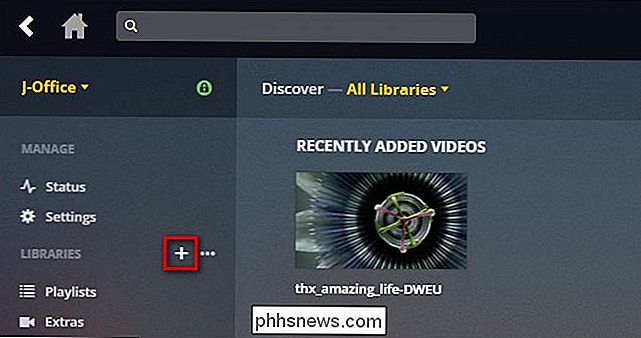
Prvním krokem procesu je výběr typu knihovny, pojmenujte jej a vyberte jazyk. Vyberte "Fotky", pojmenujte jej "Fotky" (nebo pokud plánujete vytvářet více knihoven, popisnější název jako "Rodinné fotografie") a nastavte jazyk na primární jazyk. (Pokud využíváte funkci označování fotografií Plex Pass, značky budou přidány v libovolném jazyce knihovny.)
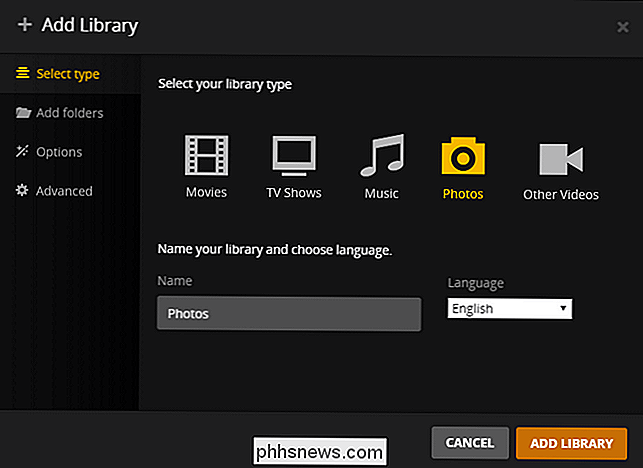
Dále vyberte složky, které chcete přidat do knihovny.
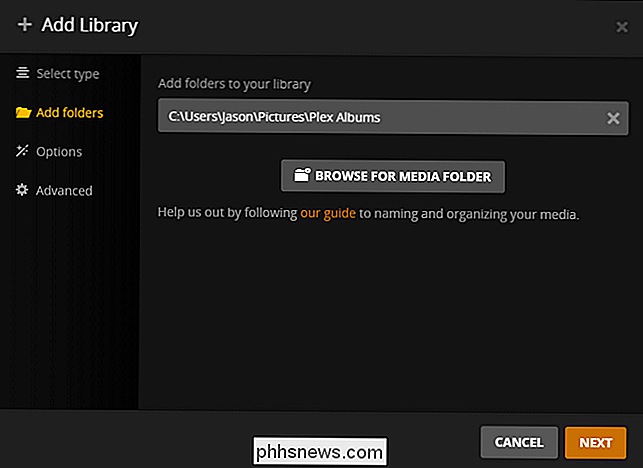
Plex Příjemci předplatného uvidí sekci "Možnosti", která jim umožňuje povolit nebo zakázat označování. Pokud povolíte značkování, budou dočasně nahrány malé miniatury vašich fotografií na službu označování obrázků třetí stranou. Více o tom můžete přečíst.
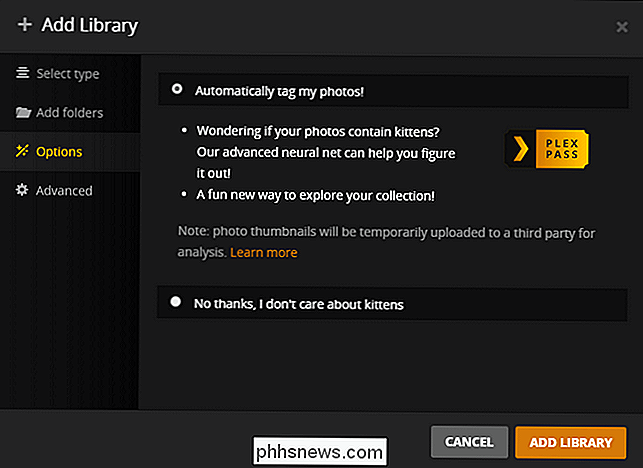
Konečně, ve volbě Pokročilé, budete vyzváni, zda chcete, aby vaše knihovna fotografií byla obsažena v hlavním panelu vašeho Plex serveru a zda chcete miniatury videa. První možnost jednoduše přináší nové fotografie na hlavní stránce vašeho rozhraní Plex, stejně jako nové televizní pořady a filmy (a pokud celý důvod, proč děláte tuto knihovnu Plex, je tak členové rodiny procházet novými fotografiemi, pak má smysl kontrolovat toto). Druhá možnost umožňuje náhledy libovolných domovských videí, které se také objevují ve vaší fotografické knihovně.
Po dokončení nastavení všech možností zkontrolujte knihovnu vytvořením knihovny
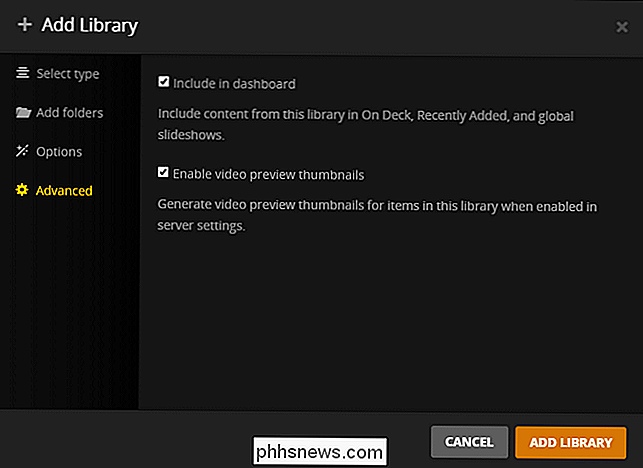
Obě běžné uživatele Plex a Plex Premium uživatelé se zobrazí tento výchozí pohled bezprostředně po vytvoření první fotografické knihovny s adresáři fotografií (a libovolnými fotografiemi v kořenových adresářích) zobrazenými jako miniatury podle jejich názvů souborů.
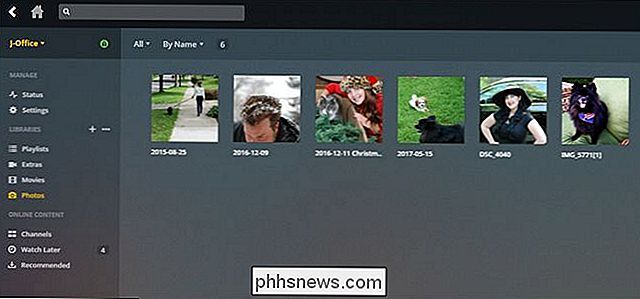
Uživatelé Plex Premium mohou kliknout na přepínač v pravém horním rohu Podokno zobrazení knihovny fotografií se přepne na zobrazení časové osy, která uspořádá všechny fotografie ve skupinách na základě dat (bez ohledu na to, v jakých adresářích se nacházejí).

S fotografiemi můžete nyní pracovat stejně, jako byste interagovat s jinými médii na vašem Plex Media Serveru. Vyberte fotografie pro bližší pohled, kde se nejen zobrazí fotografie na celou obrazovku, ale také můžete vidět další informace o fotografii, včetně metadat (například velikost souboru, rychlost závěrky a model fotoaparátu), ale pro uživatele Plex Premium, také tagy se automaticky přihlašují k fotografiím (na které můžete kliknout a procházet další fotografie založené na těchto kategoriích).
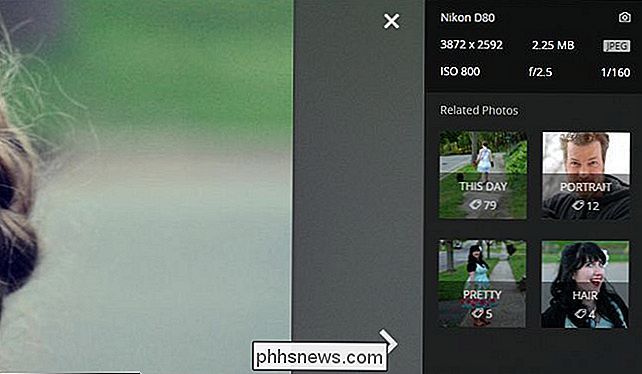
Konečně, stejně jako ostatní média, můžete vytvářet seznamy skladeb. Při prohlížení fotografií v zobrazení miniatur jednoduše vyberte více fotografií a poté klikněte na ikonu seznamu skladeb, jak je vidět níže.
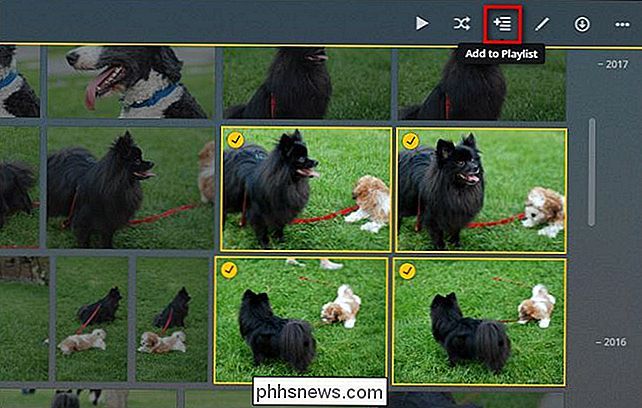
Funkce playlistu znemožňuje jednoduše vytvářet (a rozvíjet) například seznam skladeb nejlepších rodinných fotografií z každého měsíce nebo seznam skladeb zaznamenávající růst dítěte v průběhu let. Seznamy skladeb jsou také skvělé pro rodinné setkání, kde můžete mít seznam fotografií s nejvyšším počtem fotografií, které běží na pozadí.
To je vše, co je k tomu: s malým množstvím nastavení, které získáte stejně snadným pelayem Plex s vlastní kolekcí filmů nyní pracuje s vaší osobní kolekcí fotografií

Jak automaticky pozastavit běžící cvičení na Apple Watch
Pokud používáte Apple Watch pro vaše běhy, víte, že je to pěkný způsob, jak sledovat vzdálenost, čas, tempo a Tepová frekvence. Někdy se ale možná budete muset zastavit krátce a zapomenout na pozastavení vašeho sledování, což vám poskytne nepřesné výsledky. Je to v pořádku, protože nyní můžete automaticky nastavit hodinky, abyste pozastavili trénink, když přestanoute se pohybovat, a pokračujte po jeho spuštění Chcete-li to provést, nejprve otevřete aplikaci iPhone Watch, přejděte dolů a klepněte na položku "Workout".

Samsung Bixby Sucks. Zde je návod, jak jej vypnout.
Pokud používáte systém Android, pravděpodobně použijete pomocníka Google. Pokud jste uživatel Galaxy, vlastní Bixby od společnosti Samsung se může dostat do cesty - zejména pomocí tlačítka Bixby na displeji S8, S9 a poznámce 8. Ale je tu dobrá zpráva: je snadné vypnout. Takže, proč je to je špatné? Věc s Bixby je, že to není skutečně hrozné - je to prostě zbytečné.



